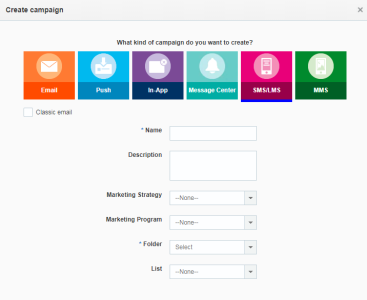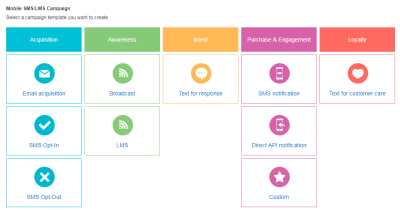Criando uma Campanha por SMS
Importante: estas informações se aplicam ao caderno de trabalho da campanha por SMS. Se o Editor da Campanha ainda não tiver sido implantado para a sua conta, consulte Enviando uma campanha por SMS com o novo Editor da Campanha.
Para ver como o novo Editor da Campanha difere do antigo caderno de trabalho da campanha, consulte Alterações do Editor da Campanha por SMS. Para ver uma decomposição dos efeitos visuais do novo Editor da Campanha, consulte Visão geral dos efeitos visuais do Editor da Campanha por SMS.
O Editor de Mensagem SMS fornece uma interface fácil de usar para que você crie o conteúdo da sua campanha e adicione com facilidade recursos avançados, tais como tokens de personalização e conteúdo dinâmico.
Para criar uma campanha por SMS:
- Na barra de navegação lateral, clique em
 Campanhas > Gerenciar Campanhas e depois clique em Criar Campanha. (Não está vendo esta opção? Consulte o tópico .)
Campanhas > Gerenciar Campanhas e depois clique em Criar Campanha. (Não está vendo esta opção? Consulte o tópico .) - Na caixa de diálogo Criar campanha, selecione SMS.
- Especifique as informações básicas sobre a campanha de e-mail. Clique em Concluído. Saiba mais sobre essas configurações.
- Escolha o modelo da campanha por SMS. Cada modelo inclui informações adequadas para um tipo específico de campanha. Por exemplo, o modelo de Divulgação inclui apenas uma mensagem de saída, enquanto que o modelo de Aquisição de E-mail inclui uma mensagem de resposta também. Saiba mais sobre modelos SMS.
- Crie a sua mensagem SMS no Editor de Mensagem SMS.
- Salve as suas alterações.
- Para visualizar e salvar a campanha, clique em
 Salvar e Visualizar.
Salvar e Visualizar. - Para revisar e alterar detalhes da campanha, clique em Caderno de trabalho.
Quando acabar, você poderá gerenciar a campanha no caderno de trabalho da campanha.
Configurações da campanha
Importante: depois da Atualização 19A, se você alterar o nome e a pasta de uma campanha, o programa de marketing, a estratégia de marketing, a linha de assunto ou o ID da campanha externa, envios novos e históricos de envios disparados e padrão usarão esses novos valores no Insight. Essa atualização se aplica a todos os canais. Isso não afeta o comportamento do CED porque ele preserva um "snapshot" inalterado dos valores.
- Nome: obrigatório. O nome exclusivo para a campanha
A campanha não pode ter o mesmo nome que uma campanha ou formulário existente em nenhuma pasta. O nome não deve ter mais de 150 caracteres e só pode incluir estes caracteres: A-Z a-z 0-9 espaço ! - = @ _ [ ] { }
- Descrição: qualquer descrição ou observação
- Estratégia de Marketing: a estratégia de marketing
As estratégias de marketing são definidas pelo Administrador da Conta na página de Gerenciamento de Conta.
Observação: antes da Atualização 19A, se você alterasse a estratégia de marketing de uma campanha para um envio padrão, os envios históricos manteriam os valores antigos no Insight, enquanto os novos envios adotariam os novos valores. Depois da Atualização 19A, o Insight exibirá os novos valores da estratégia de marketing tanto para os envios históricos quanto para os novos envios padrão. Essa atualização se aplica a todos os canais. Ela não afeta o comportamento do CED.
- Programa de Marketing: o programa de marketing
Os valores do programa de marketing são definidos pelo Administrador da Conta na seção Gerenciamento de Campanha da página Gerenciamento de Conta.
Observação: antes da Atualização 19A, se você alterasse o programa de marketing de uma campanha para um envio padrão, os envios históricos manteriam os valores antigos no Insight, enquanto os novos envios adotariam os novos valores. Depois da Atualização 19A, o Insight exibirá os novos valores do programa de marketing tanto para os envios históricos quanto para os novos envios padrão. Essa atualização se aplica a todos os canais. Ela não afeta o comportamento do CED.
- Pasta: obrigatório. A pasta para a campanha
- Lista: a lista da campanha. Se você não selecionar uma lista, poderá selecionar uma posteriormente usando o caderno de trabalho da Campanha.